Searchonlinenow.netブラウザハイジャッカーは、ユーザーのPCに大量に宣伝されたコンテンツを表示することにより、複数のユーザーに影響を与えることが報告されています. ハイジャック犯は、追跡技術を使用して、ターゲットを絞った広告をユーザーに表示する場合があります. 一部の悪意のあるサードパーティサイトの広告が原因, ウイルス研究者は、Searchonlinenow.netをホームページおよび新しいタブページとして設定する可能性のあるこのハイジャック犯を削除することを強くお勧めします, この記事の後に見つけることができるチュートリアル. このウェブサイトはhotsearchresults.comの開発者によって提供されており、これは不要なプログラムに関連する疑わしい検索エンジンでもあります。.
| 名前 | Searchonlinenow.netブラウザハイジャッカー |
| タイプ | ブラウザハイジャッカー |
| 簡単な説明 | このページは、よく知られたページへのリンクがある通常の検索エンジンのように見える場合があります. |
| 症状 | ユーザーは、承認なしにWebサイトをホームページとして設定したり、リダイレクトや広告を体験したりする可能性があります。. |
| 配布方法 | バンドル. |
| 検出ツール | マルウェア除去ツールをダウンロードする, システムがマルウェアの影響を受けているかどうかを確認する |
| ユーザー体験 | フォーラムに参加して話し合います Searchonlinenow.netブラウザハイジャッカー. |
Searchonlinenow.netブラウザハイジャッカー–どうやって入手したのか?
コンピューターでこのブラウザーハイジャッカーを入手する方法の1つは、バンドルされたプログラムインストーラーを使用することです。. バンドルを使用して、他のソフトウェアを「無料の追加機能として」追加することにより、外部製品を宣伝するサードパーティのWebサイトがあります。. それに関する問題は、悪意のあるものを埋め込んだサードパーティのサイトがあることです 子犬 (望ましくない可能性のあるプログラム) searchonlinenow.netブラウザハイジャッカーなど.
このソフトウェアをあなたのマシンに滑り込ませたかもしれない別の方法もあります. 一部のユーザーは それらがそれらを支援するのに役立つと信じている広告拡張機能, ただし、これらのサードパーティの拡張機能とツールバーは、Searchonlinenow.netをユーザーのホームページおよびユーザーの新しいタブページとして設定し、それを介して広告を表示する場合があります.
Searchonlinenow.net –詳細
コンピュータにインストールしたら, searchonlinenow.netブラウザハイジャッカーがブラウザ設定の変更を開始する可能性があります, ホームページと新しいタブページをハイジャックします, searchonlinenow.netに変更します. それが行う可能性のある別の悪意のあることは、追跡技術を使用してユーザーの場所と興味を特定することです.
それで, それらの興味に基づいて, ハイジャック犯は、次の形式で広告を表示し始める可能性があります。:
- ポップアップ.
- バナー.
- 正当に見えるが他のサードパーティの場所につながるBlackhatSEO検索結果.
- ハイライトされたテキスト.
- スポンサー付き検索結果.
さらに何, ハイジャック犯は、個人情報を収集するサードパーティのサイトに結果を表示する可能性があり、それに接続されているWebサイトsearchonlinenow.netは、日陰のプライバシーポリシールールを備えています. そのうちの1つは、プライバシーポリシールールを変更したときにユーザーに通知していません:
これでライン上, ウェブサイトは、プライバシーポリシーに記載されている限り、あらゆる種類の権限を持っている可能性があります. Webサイト自体への接続が暗号化されていないという事実に加えて、ブラウザハイジャッカーにとっては非常に珍しいことです。, また、悪意のあるサードパーティのサイトにリンクする広告が表示される場合があります.

それ以上に, 危険なサードパーティのWebサイトへのリンクがある可能性があります:
- ユーザーをマルウェアに感染させる (トロイの木馬, ウイルス, ワーム)
- 偽のテクニカルサポートWebサイトを使用している詐欺ユーザー.
- ユーザーが自分の情報から、トライアルまたはサービスに登録していると信じ込ませる.
- 自動化されたSMSサービスに加入することにより、SIMカードの資金からユーザーを詐欺する.
サイバー詐欺師はますます狡猾になっています, 攻撃を探している場合に備えて、攻撃を一般の人の目から隠します, しかし同時に、広く普及し、評判が良いように見えます. これが、セキュリティの専門家がオンラインで何を開いているかについて非常に注意し、常にウイルス対策ソフトウェアと外部ファイアウォールを使用するように強くアドバイスする理由です。.
PCからSearchonlinenow.netブラウザハイジャッカーを削除する
Searchonlinenow.netを削除するには、以下に示すステップバイステップのマニュアルに従う必要があります. さらに何, また、特定のマルウェア対策スキャナーを使用して、コンピューターにすでに影響を及ぼしている可能性のある侵入に対してファイルシステムをスキャンする必要があります。. これにより、将来、不要なプログラムによる侵入から確実に保護されます。.
ステップ 1: WindowsでSearchonlinenow.netブラウザハイジャッカーを削除/アンインストールする
これは、そのプログラムを削除するためのいくつかの簡単な手順の方法です. Windowsを使用しているかどうかに関係なく 8, 7, VistaまたはXP, それらのステップは仕事を成し遂げます. プログラムまたはそのフォルダをごみ箱にドラッグすると、 非常に悪い決断. あなたがそれをするなら, プログラムの断片が取り残されます, そしてそれはあなたのPCの不安定な仕事につながる可能性があります, ファイルタイプの関連付けやその他の不快な活動の間違い. コンピュータからプログラムを削除する適切な方法は、それをアンインストールすることです. それをするために:
削除するプログラムを選択します, を押して “アンインストール” (図3).
上記の手順に従ってください。Searchonlinenow.netブラウザハイジャッカーが正常にアンインストールされます。.
ステップ 2: Searchonlinenow.netブラウザハイジャッカーをブラウザから削除します
を選択 “アドオン” メニューからのアイコン
選択する Searchonlinenow.netブラウザハイジャッカー をクリックします “削除する”
後 Searchonlinenow.netブラウザハイジャッカー 削除されます, 赤から閉じてMozillaFirefoxを再起動します “バツ” 右上隅にあり、もう一度開始します.
Searchonlinenow.netブラウザハイジャッカーを選択します 削除する, 次にクリックします '無効にする’. 選択したツールバーを無効にしようとしていることを通知するポップアップウィンドウが表示されます, また、いくつかの追加のツールバーも無効になっている可能性があります. すべてのチェックボックスをオンのままにします, をクリックします '無効にする’.
後 Searchonlinenow.netブラウザハイジャッカー 削除されました, 再起動 赤から閉じてInternetExplorer 'バツ’ 右上隅にあり、もう一度開始します.
ステップ 3: 高度なマルウェア対策プログラムをダウンロードして、Searchonlinenow.netBrowserHijackerを自動的に削除します.
4. 将来の攻撃からデータを保護するためにデータをバックアップします
セキュリティエンジニアは、ファイルをすぐにバックアップすることをお勧めします, それらを復元できるようにするために、できれば外部メモリキャリア上で. Searchonlinenow.netブラウザハイジャッカーから身を守るために 脅威: の手動削除 Searchonlinenow.netブラウザハイジャッカー システムファイルとレジストリへの干渉が必要. したがって, それはあなたのPCに損傷を与える可能性があります. あなたのコンピュータスキルが専門家レベルでなくても, 心配するな. あなたはちょうどで自分で除去を行うことができます 5 分, を使って マルウェア除去ツール.[/su_note]
- ウィンドウズ
- Mac OS X
- グーグルクローム
- Mozilla Firefox
- マイクロソフトエッジ
- サファリ
- インターネットエクスプローラ
- プッシュポップアップを停止します
How to Remove Searchonlinenow.net Browser Hijacker from Windows.
ステップ 1: Scan for Searchonlinenow.net Browser Hijacker with SpyHunter Anti-Malware Tool



ステップ 2: PC をセーフ モードで起動する





ステップ 3: Uninstall Searchonlinenow.net Browser Hijacker and related software from Windows
Windows のアンインストール手順 11



Windows のアンインストール手順 10 および旧バージョン
これは、ほとんどのプログラムをアンインストールできるはずのいくつかの簡単な手順の方法です。. Windowsを使用しているかどうかに関係なく 10, 8, 7, VistaまたはXP, それらのステップは仕事を成し遂げます. プログラムまたはそのフォルダをごみ箱にドラッグすると、 非常に悪い決断. あなたがそれをするなら, プログラムの断片が残されています, そしてそれはあなたのPCの不安定な仕事につながる可能性があります, ファイルタイプの関連付けやその他の不快なアクティビティに関するエラー. コンピュータからプログラムを削除する適切な方法は、それをアンインストールすることです. それをするために:


 上記の手順に従うと、ほとんどのプログラムが正常にアンインストールされます.
上記の手順に従うと、ほとんどのプログラムが正常にアンインストールされます.
ステップ 4: すべてのレジストリをクリーンアップ, Created by Searchonlinenow.net Browser Hijacker on Your PC.
通常対象となるWindowsマシンのレジストリは次のとおりです。:
- HKEY_LOCAL_MACHINE Software Microsoft Windows CurrentVersion Run
- HKEY_CURRENT_USER Software Microsoft Windows CurrentVersion Run
- HKEY_LOCAL_MACHINE Software Microsoft Windows CurrentVersion RunOnce
- HKEY_CURRENT_USER Software Microsoft Windows CurrentVersion RunOnce
これらにアクセスするには、Windowsレジストリエディタを開き、値を削除します。, created by Searchonlinenow.net Browser Hijacker there. これは、以下の手順に従うことで発生する可能性があります:


 ヒント: ウイルスによって作成された値を見つけるには, あなたはそれを右クリックしてクリックすることができます "変更" 実行するように設定されているファイルを確認する. これがウイルスファイルの場所である場合, 値を削除します.
ヒント: ウイルスによって作成された値を見つけるには, あなたはそれを右クリックしてクリックすることができます "変更" 実行するように設定されているファイルを確認する. これがウイルスファイルの場所である場合, 値を削除します.
Video Removal Guide for Searchonlinenow.net Browser Hijacker (ウィンドウズ).
Get rid of Searchonlinenow.net Browser Hijacker from Mac OS X.
ステップ 1: Uninstall Searchonlinenow.net Browser Hijacker and remove related files and objects





Macには、ログイン時に自動的に起動するアイテムのリストが表示されます. Look for any suspicious apps identical or similar to Searchonlinenow.net Browser Hijacker. 自動的に実行を停止するアプリをチェックしてから、マイナスを選択します (「「-「「) それを隠すためのアイコン.
- に移動 ファインダ.
- 検索バーに、削除するアプリの名前を入力します.
- 検索バーの上にある2つのドロップダウンメニューを次のように変更します 「システムファイル」 と 「含まれています」 削除するアプリケーションに関連付けられているすべてのファイルを表示できるようにします. 一部のファイルはアプリに関連していない可能性があることに注意してください。削除するファイルには十分注意してください。.
- すべてのファイルが関連している場合, を保持します ⌘+A それらを選択してからそれらを駆動するためのボタン "ごみ".
In case you cannot remove Searchonlinenow.net Browser Hijacker via ステップ 1 その上:
アプリケーションまたは上記の他の場所でウイルスファイルおよびオブジェクトが見つからない場合, Macのライブラリで手動でそれらを探すことができます. しかし、これを行う前に, 以下の免責事項をお読みください:



次の他の人と同じ手順を繰り返すことができます としょうかん ディレクトリ:
→ 〜/ Library / LaunchAgents
/Library / LaunchDaemons
ヒント: 〜 わざとそこにあります, それはより多くのLaunchAgentにつながるからです.
ステップ 2: Scan for and remove Searchonlinenow.net Browser Hijacker files from your Mac
When you are facing problems on your Mac as a result of unwanted scripts and programs such as Searchonlinenow.net Browser Hijacker, 脅威を排除するための推奨される方法は、マルウェア対策プログラムを使用することです。. SpyHunter for Macは、Macのセキュリティを向上させ、将来的に保護する他のモジュールとともに、高度なセキュリティ機能を提供します.
Video Removal Guide for Searchonlinenow.net Browser Hijacker (マック)
Remove Searchonlinenow.net Browser Hijacker from Google Chrome.
ステップ 1: Google Chromeを起動し、ドロップメニューを開きます

ステップ 2: カーソルを上に移動します "ツール" 次に、拡張メニューから選択します "拡張機能"

ステップ 3: 開店から "拡張機能" メニューで不要な拡張子を見つけてクリックします "削除する" ボタン.

ステップ 4: 拡張機能が削除された後, 赤から閉じてGoogleChromeを再起動します "バツ" 右上隅にあるボタンをクリックして、もう一度開始します.
Erase Searchonlinenow.net Browser Hijacker from Mozilla Firefox.
ステップ 1: MozillaFirefoxを起動します. メニューウィンドウを開く:

ステップ 2: を選択 "アドオン" メニューからのアイコン.

ステップ 3: 不要な拡張子を選択してクリックします "削除する"

ステップ 4: 拡張機能が削除された後, 赤から閉じてMozillaFirefoxを再起動します "バツ" 右上隅にあるボタンをクリックして、もう一度開始します.
Uninstall Searchonlinenow.net Browser Hijacker from Microsoft Edge.
ステップ 1: Edgeブラウザを起動します.
ステップ 2: 右上隅のアイコンをクリックして、ドロップメニューを開きます.

ステップ 3: ドロップメニューから選択します "拡張機能".

ステップ 4: 削除したい悪意のある拡張機能の疑いを選択し、歯車のアイコンをクリックします.

ステップ 5: 下にスクロールして[アンインストール]をクリックして、悪意のある拡張機能を削除します.

Remove Searchonlinenow.net Browser Hijacker from Safari
ステップ 1: Safariアプリを起動します.
ステップ 2: マウスカーソルを画面の上部に置いた後, Safariテキストをクリックして、ドロップダウンメニューを開きます.
ステップ 3: メニューから, クリック "環境設定".

ステップ 4: その後, [拡張機能]タブを選択します.

ステップ 5: 削除する拡張機能を1回クリックします.
ステップ 6: [アンインストール]をクリックします.

アンインストールの確認を求めるポップアップウィンドウが表示されます 拡張子. 選択する 'アンインストール' また, Searchonlinenow.netブラウザハイジャッカーは削除されます.
Eliminate Searchonlinenow.net Browser Hijacker from Internet Explorer.
ステップ 1: InternetExplorerを起動します.
ステップ 2: 「ツール」というラベルの付いた歯車アイコンをクリックしてドロップメニューを開き、「アドオンの管理」を選択します

ステップ 3: [アドオンの管理]ウィンドウで.

ステップ 4: 削除する拡張子を選択し、[無効にする]をクリックします. 選択した拡張機能を無効にしようとしていることを通知するポップアップウィンドウが表示されます, さらにいくつかのアドオンも無効になっている可能性があります. すべてのチェックボックスをオンのままにします, [無効にする]をクリックします.

ステップ 5: 不要な拡張子が削除された後, 右上隅にある赤い「X」ボタンからInternetExplorerを閉じて再起動し、再起動します.
ブラウザからプッシュ通知を削除する
GoogleChromeからのプッシュ通知をオフにする
GoogleChromeブラウザからのプッシュ通知を無効にするには, 以下の手順に従ってください:
ステップ 1: に移動 設定 Chromeで.

ステップ 2: 設定で, 選択する "高度な設定」:

ステップ 3: クリック "コンテンツ設定」:

ステップ 4: 開ける "通知」:

ステップ 5: 3つのドットをクリックして、[ブロック]を選択します, オプションの編集または削除:

Firefoxでプッシュ通知を削除する
ステップ 1: Firefoxのオプションに移動します.

ステップ 2: 設定に移動", 検索バーに「通知」と入力して、 "設定":

ステップ 3: 通知を削除したいサイトで[削除]をクリックし、[変更を保存]をクリックします

Operaでプッシュ通知を停止する
ステップ 1: Operaで, 押す ALT + P 設定に移動します.

ステップ 2: 検索の設定で, 「コンテンツ」と入力してコンテンツ設定に移動します.

ステップ 3: オープン通知:

ステップ 4: GoogleChromeで行ったのと同じことを行います (以下に説明します):

Safariでプッシュ通知を排除する
ステップ 1: Safariの設定を開く.

ステップ 2: プッシュポップアップが消えた場所からドメインを選択し、に変更します "拒否" から "許可する".
Searchonlinenow.net Browser Hijacker-FAQ
What Is Searchonlinenow.net Browser Hijacker?
The Searchonlinenow.net Browser Hijacker threat is adware or ブラウザリダイレクトウイルス.
コンピューターの速度が大幅に低下し、広告が表示される場合があります. 主なアイデアは、情報が盗まれたり、デバイスに表示される広告が増える可能性があることです。.
このような不要なアプリの作成者は、クリック課金制を利用して、コンピューターにリスクの高い、または資金を生み出す可能性のあるさまざまな種類のWebサイトにアクセスさせます。. これが、広告に表示されるWebサイトの種類を気にしない理由です。. これにより、不要なソフトウェアがOSにとって間接的に危険になります.
What Are the Symptoms of Searchonlinenow.net Browser Hijacker?
この特定の脅威と一般的に不要なアプリがアクティブな場合に探すべきいくつかの症状があります:
症状 #1: 一般的に、コンピュータの速度が低下し、パフォーマンスが低下する可能性があります.
症状 #2: ツールバーがあります, 追加したことを覚えていないWebブラウザ上のアドオンまたは拡張機能.
症状 #3: すべてのタイプの広告が表示されます, 広告でサポートされている検索結果のように, ランダムに表示されるポップアップとリダイレクト.
症状 #4: Macにインストールされたアプリが自動的に実行されているのがわかりますが、それらをインストールしたことを覚えていません。.
症状 #5: タスクマネージャーで疑わしいプロセスが実行されているのがわかります.
これらの症状が1つ以上見られる場合, その後、セキュリティの専門家は、コンピュータのウイルスをチェックすることを推奨しています.
不要なプログラムの種類?
ほとんどのマルウェア研究者とサイバーセキュリティ専門家によると, 現在デバイスに影響を与える可能性のある脅威は次のとおりです。 不正なウイルス対策ソフトウェア, アドウェア, ブラウザハイジャッカー, クリッカー, 偽のオプティマイザーとあらゆる形式の PUP.
私が持っている場合はどうすればよいですか "ウイルス" like Searchonlinenow.net Browser Hijacker?
いくつかの簡単なアクションで. 何よりもまず, これらの手順に従うことが不可欠です:
ステップ 1: 安全なコンピューターを探す 別のネットワークに接続します, Macが感染したものではありません.
ステップ 2: すべてのパスワードを変更する, メールパスワードから.
ステップ 3: 有効 二要素認証 重要なアカウントを保護するため.
ステップ 4: 銀行に電話して クレジットカードの詳細を変更する (シークレットコード, 等) オンライン ショッピング用にクレジット カードを保存した場合、またはカードを使用してオンライン アクティビティを行った場合.
ステップ 5: 必ず ISPに電話する (インターネットプロバイダーまたはキャリア) IPアドレスを変更するように依頼します.
ステップ 6: あなたの Wi-Fiパスワード.
ステップ 7: (オプション): ネットワークに接続されているすべてのデバイスでウイルスをスキャンし、影響を受けている場合はこれらの手順を繰り返してください。.
ステップ 8: マルウェア対策をインストールする お持ちのすべてのデバイスでリアルタイム保護を備えたソフトウェア.
ステップ 9: 何も知らないサイトからソフトウェアをダウンロードしないようにし、近づかないようにしてください 評判の低いウェブサイト 一般に.
これらの推奨事項に従う場合, ネットワークとすべてのデバイスは、脅威や情報を侵害するソフトウェアに対して大幅に安全になり、将来的にもウイルスに感染せずに保護されます。.
How Does Searchonlinenow.net Browser Hijacker Work?
インストールしたら, Searchonlinenow.net Browser Hijacker can データを収集します を使用して トラッカー. このデータはあなたのウェブ閲覧習慣に関するものです, アクセスしたウェブサイトや使用した検索用語など. その後、広告であなたをターゲットにしたり、あなたの情報を第三者に販売したりするために使用されます。.
Searchonlinenow.net Browser Hijacker can also 他の悪意のあるソフトウェアをコンピュータにダウンロードする, ウイルスやスパイウェアなど, 個人情報を盗んだり、危険な広告を表示したりするために使用される可能性があります, ウイルスサイトや詐欺サイトにリダイレクトされる可能性があります.
Is Searchonlinenow.net Browser Hijacker Malware?
真実は、PUP (アドウェア, ブラウザハイジャッカー) ウイルスではありません, しかし、同じように危険かもしれません マルウェア Web サイトや詐欺ページが表示され、リダイレクトされる可能性があるため.
多くのセキュリティ専門家は、望ましくない可能性のあるプログラムをマルウェアとして分類しています. これは、PUP が引き起こす望ましくない影響のためです。, 煩わしい広告の表示や、ユーザーの認識や同意なしにユーザー データを収集するなど.
About the Searchonlinenow.net Browser Hijacker Research
SensorsTechForum.comで公開するコンテンツ, this Searchonlinenow.net Browser Hijacker how-to removal guide included, 広範な研究の結果です, あなたが特定のものを取り除くのを助けるためのハードワークと私たちのチームの献身, アドウェア関連の問題, ブラウザとコンピュータシステムを復元します.
How did we conduct the research on Searchonlinenow.net Browser Hijacker?
私たちの研究は独立した調査に基づいていることに注意してください. 私たちは独立したセキュリティ研究者と連絡を取り合っています, そのおかげで、最新のマルウェアに関する最新情報を毎日受け取ることができます, アドウェア, およびブラウザハイジャッカーの定義.
さらに, the research behind the Searchonlinenow.net Browser Hijacker threat is backed with VirusTotal.
このオンラインの脅威をよりよく理解するために, 知識のある詳細を提供する以下の記事を参照してください.


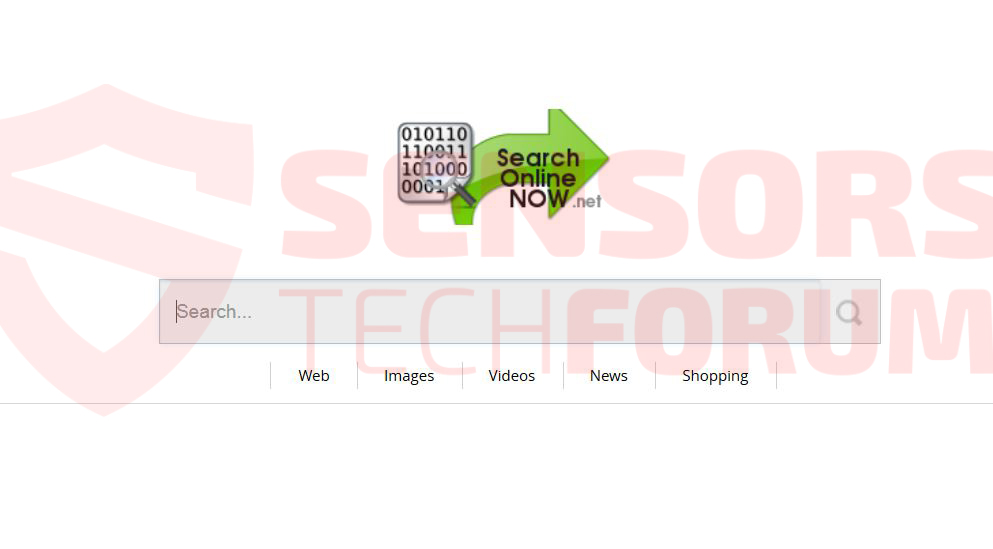
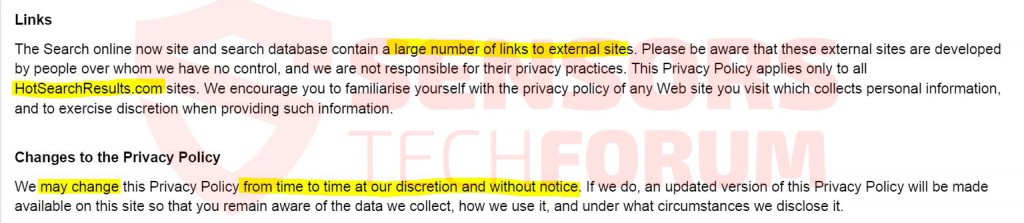














 1. SpyHunterをインストールして、Searchonlinenow.netブラウザハイジャッカーをスキャンして削除します.
1. SpyHunterをインストールして、Searchonlinenow.netブラウザハイジャッカーをスキャンして削除します.


 1. Malwarebytes Anti-Malwareをインストールして、Searchonlinenow.netブラウザハイジャッカーをスキャンして削除します.
1. Malwarebytes Anti-Malwareをインストールして、Searchonlinenow.netブラウザハイジャッカーをスキャンして削除します.







 1. Searchonlinenow.netブラウザハイジャッカーをスキャンして削除するには、STOPZillaAntiMalwareをインストールします.
1. Searchonlinenow.netブラウザハイジャッカーをスキャンして削除するには、STOPZillaAntiMalwareをインストールします.




